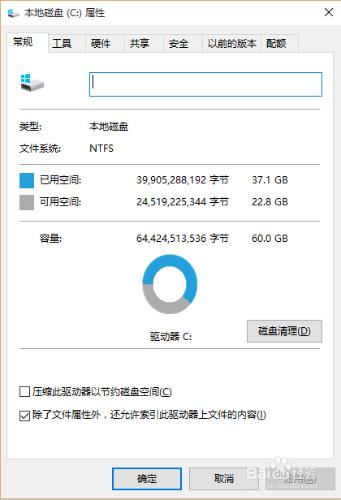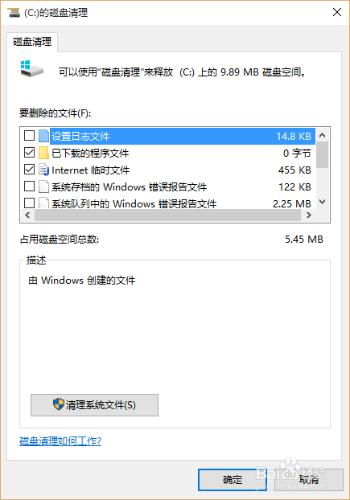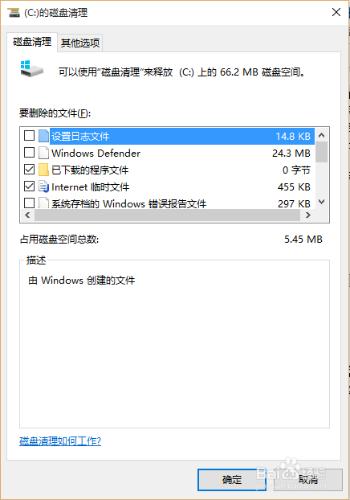日常生活和辦公過程中,電腦會越用越慢,其中原因有很多種,有軟體的,也有硬體的。使用電腦養成一個好的習慣非常重要。下面就係統分割槽、軟體安裝和使用進行經驗進行分享。
方法/步驟
系統分盤:
系統安裝會單獨介紹,在此不再累述。系統分盤關係到軟體安裝分佈及檔案分佈,在此稍作敘述。
就個人經驗,綜合考慮生活和辦公用途,電腦系統可分為:C、D、E、F四個磁碟分割槽。以聯想 ThinkPad E430(win10 企業版,實際硬碟容量466G)為例,磁碟分割槽根據使用功能劃分為:
C盤:可命名為“系統”,劃分60G儲存容量,主要安裝系統和系統相關關鍵軟體;
D盤:可命名為“軟體”,劃分100G儲存容量,主要安裝軟體和存放常用軟體包;
E盤:可命名為“辦公”,劃分150G儲存容量,主要存放辦公相關檔案;
F盤:可命名為“其他”,劃分156G儲存容量,主要存放除軟體和辦公檔案外的其他檔案和內容,比如學習檔案、電子書、生活照片、電影等等。
以上僅供參考,具體分盤方式按照個人的需求進行設定。
軟體安裝:
①系統相關軟體建議按預設安裝地址(即C:\Program Files或C:\Program Files(x86))進行安裝。比如程式設計開發軟體、硬體驅動軟體。
②日常及辦公軟體建議安裝在D盤。
檔案管理:
檔案管理是個系統的工作,為方便日常辦公檔案的查詢,應該對檔案進行分類管理。現就各磁碟的檔案性質和型別進行管理分析:
C盤:要注意篩選日常軟體安裝的位置。
D盤:可以建兩個資料夾,一個是軟體資料夾(D:\Program Files),第二個是軟體包資料夾(D:\軟體包),這樣D盤就比較清爽,也可以根據個人喜好或需要建其他資料夾。
E、F盤:根據個人需要新建資料夾,在此建議是按照重要性一次建立,並在資料夾名稱里加上序號,以便查詢。
綜上,我的檔案管理的總體原則是簡單、有序。尤其是工作資料夾更要有序,對資料夾編號是比較方便和簡單實用的處理方式。
系統維護:
系統維護日常實用最多的工具就是各類的xx衛士、xx大師、xx管家等等,作為日常系統維護已完全滿足,只要合理使用效果都不錯,我用的是xxx安全衛士。日常系統維護主要以下幾個大類:
①系統優化加速:主要是指開機啟動項優化。很多軟體安裝後預設為開機啟動,除系統軟體外,日常用軟體都可不用開機啟動。一般在安裝系統後需要進行一次系統開機啟動項優化,以降低開機啟動時間,提高開機速度。一般系統管理工具都有此功能。
② 垃圾清理:在重灌系統安裝完軟體後,尤其是win8、10採用保留原系統中的軟體和檔案時,均要對C盤進行清理。
C盤清理通常採用系統自帶磁碟清理功能進行。第一步,右擊C盤選擇“屬性”選項進入磁碟屬性對話方塊。第二步,在預設介面中選擇“磁碟清理”選項,待磁碟清理掃描完畢會彈出磁碟清理對話方塊。第三步,在磁碟清理對話方塊中選擇“清理系統檔案”選項,待掃描完畢彈出磁碟清理對話方塊,在對話方塊中勾選要清理的專案,各專案詳細解釋可在網上查閱。勾選完畢點選確定開始清理。清理完成後關閉相關對話方塊即可。
日常電腦垃圾清理可採用安全衛士等工具進行清理,方便實用。